Az Immersive Reader használata a Microsoft űrlapok kitöltéséhez
Microsoft Microsoft űrlapok Megközelíthetőség Hős / / September 28, 2021

Utoljára frissítve
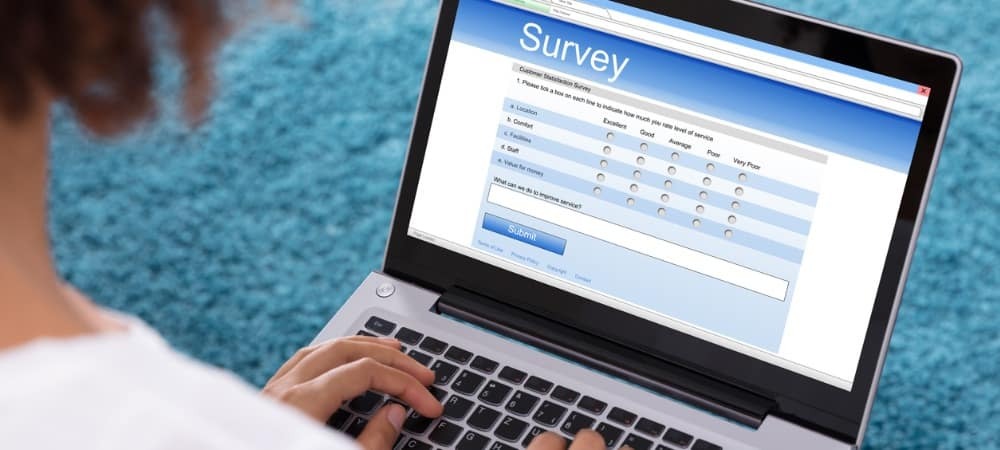
Ha segítségre van szüksége a szöveggel, a fókuszálással és egyebekkel kapcsolatban, engedélyezheti a Microsoft Forms Immersive Reader programot űrlapok, felmérések és kvízek kitöltéséhez.
Akár létrehoz egy dokumentum a Microsoft Word programban vagy böngészés a weben a Microsoft Edge -ben, A magával ragadó olvasó javíthatja olvasási élményét. Lehet, hogy nem veszi észre, de ha űrlapot, kérdőívet vagy kvízt tölt ki a Microsoft Forms alkalmazásban, akkor ott is használhatja az Immersive Reader programot.
Ugyanazokkal az eszközökkel, mint a többi alkalmazás, hallhatja a hangosan felolvasott kérdéseket, módosíthatja a szöveg méretét és távolságát, valamint megváltoztathatja a sor fókuszát. Nem kell küszködnie, hogy végigjusson az egyes kérdéseken; engedélyezze az Immersive Reader alkalmazást Microsoft Forms további segítségért az űrlap kitöltésében.
Engedélyezze a magával ragadó olvasót a Microsoft Forms alkalmazásban
Miután bekapcsolta a magával ragadó olvasót a megtekintett űrlapon, használhatja azt bármelyik vagy az összes kérdésre. Ez kiváló rugalmasságot biztosít, ha csak akkor használja az eszközt, amikor szüksége van rá, vagy a teljes űrlapon.
Az űrlap felső részében, a cím és a leírás alatt három pont látható a jobb oldalon. Kattints a három pont és válassza ki Engedélyezze a magával ragadó olvasót.
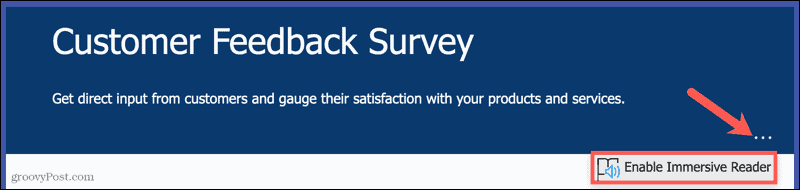
Az eszköz bekapcsolása után engedélyezve marad az egész űrlapon. A kikapcsoláshoz kattintson a gombra három pont és válassza ki Kapcsolja ki a magával ragadó olvasót.
Használja a magával ragadó olvasót a Microsoft Forms alkalmazásban
Ha az eszköz engedélyezve van, most egy magával ragadó olvasó ikont lát, amikor az egérmutatót egy kérdés fölé viszi. Ez kényelmes, mert az eszközt bármilyen kérdésre használhatja.
Kattints a Magával ragadó olvasó ikont az adott kérdéshez használt eszköz használatához.
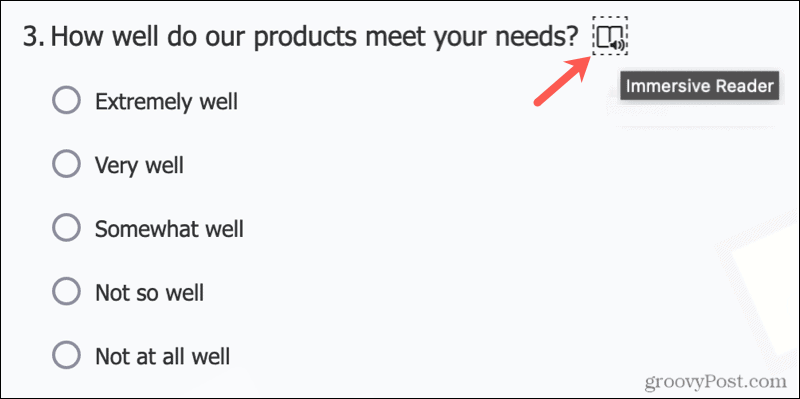
Ezután belép az olvasó módba. Ha korábban már használta az eszközt az interneten, akkor a lehetőségek ismerősek lesznek. Ha először használja az Immersive Reader programot, az alábbiakban bemutatjuk a lehetőségeket.
Hangosan olvas
Kattints a játék gombot, hogy hallja a kérdést, és a lehetséges válaszokat (ha van) hangosan felolvassa.
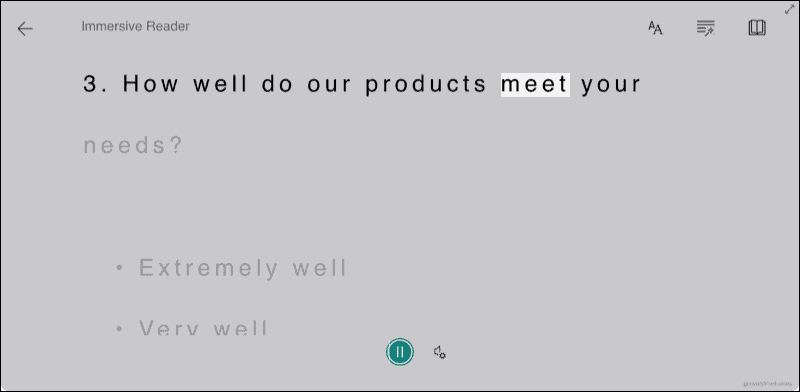
Kattints a Hangbeállítások ikont a lejátszás gombotól jobbra a beszédsebesség beállításához és a hangválasztáshoz.
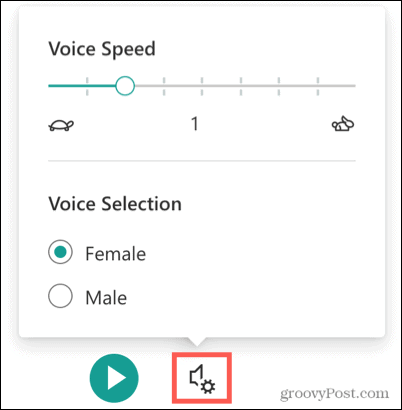
Szövegbeállítások
Kattints a Szövegbeállítások ikonra a jobb felső sarokban a szöveg méretének és stílusának megváltoztatásához, a távolság növeléséhez és a háttérszín kiválasztásához.
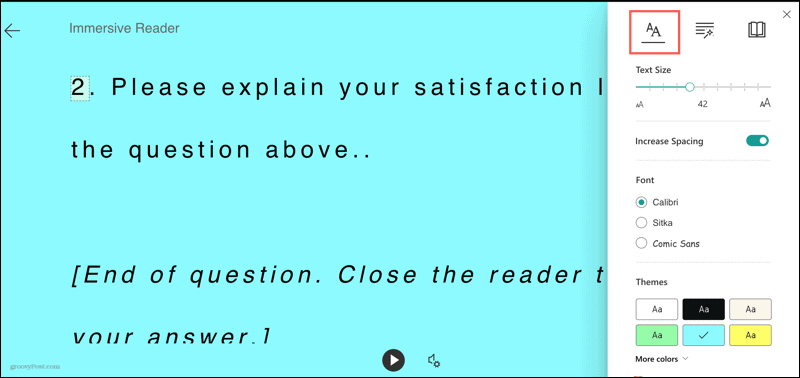
Nyelvtani beállítások
Kattints a Nyelvtani beállítások ikonra a jobb felső sarokban a szótagok megjelenítéséhez és a beszédrészek kiemeléséhez. Opcionálisan kiválaszthatja a beszéd minden részének színeit, és megjelenítheti a címkéket.
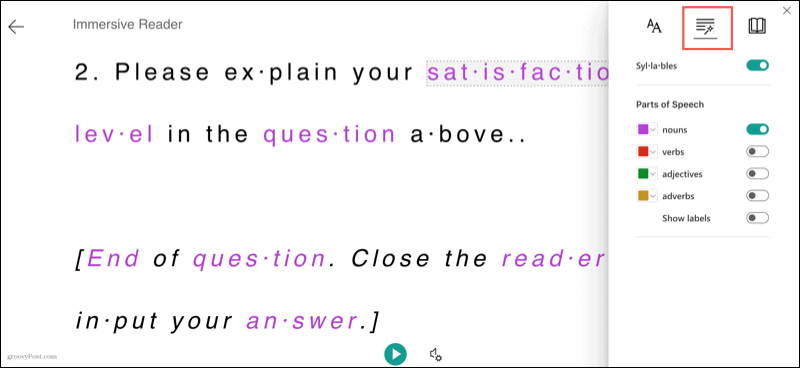
Olvasási beállítások
Kattints a Olvasási beállítások ikonra a jobb felső sarokban, hogy engedélyezze a vonalfókuszt, és válassza ki a sorok számát. Bekapcsolhatja a Képszótárat és lefordíthatja a szöveget.
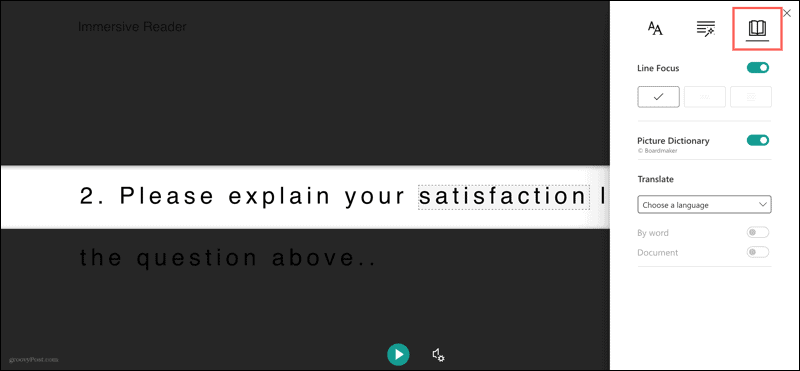
Műveletek a képernyőn
Ha rákattint bármelyik szóra, hallja, hogy hangosan felolvassa.

Ha engedélyezi a Képszótárat az Olvasási beállításokban, megjelenik egy kép a kiválasztott szóhoz.
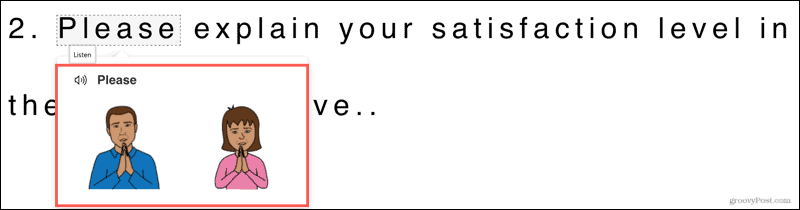
A teljes képernyős módba való belépéshez kattintson a jobb felső sarokban található nyílra.
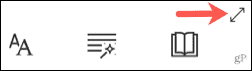
Válaszoljon az űrlap kérdéseire
Jelenleg nem adhatja meg válaszait Magával ragadó olvasó módban. Amikor eléri a kérdés végét és a lehetséges megoldásokat (ha van), kattintson a Kijárat nyíl a bal felső sarokban. Ezzel visszatér az űrlap eredeti nézetéhez, így megadhatja a választ.
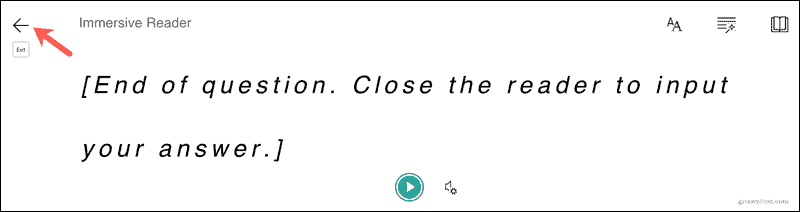
Jobb élmény a Microsoft űrlapok kitöltésekor
Magával ragadó olvasó segít akiknek szükségük van erre egy űrlap, felmérés vagy kvíz kitöltésekor. De az eszköz hasznos lehet mindenkinek, aki jobb vagy koncentráltabb olvasási élményt szeretne.
A Google Chrome gyorsítótárának, a cookie -knak és a böngészési előzményeknek a törlése
A Chrome kiváló munkát végez a böngészési előzmények, a gyorsítótár és a cookie -k tárolásában, hogy optimalizálja a böngésző online teljesítményét. Az övé hogyan ...
Áruházon belüli áregyezés: Hogyan lehet online árakat kapni a boltban történő vásárlás során
A boltban történő vásárlás nem jelenti azt, hogy magasabb árat kell fizetnie. Az árazási garanciáknak köszönhetően online kedvezményeket kaphat vásárlás közben ...
Hogyan ajándékozzon Disney Plus előfizetést digitális ajándékkártyával
Ha élvezte a Disney Plus szolgáltatást, és szeretné megosztani másokkal, itt vásárolhat Disney+ Gift előfizetést a ...
Útmutató a dokumentumok megosztásához a Google Dokumentumokban, Táblázatokban és Diákban
Könnyen együttműködhet a Google webes alkalmazásaival. Íme az útmutató a Google Dokumentumokban, Táblázatokban és Diákban való megosztáshoz az engedélyekkel ...


